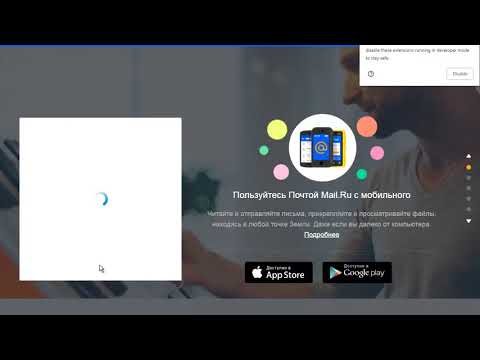E-mail-tjenester har en grænse for størrelsen på de sendte beskeder. Begrænsningen pålægges filer, der er vedhæftet brevet - du kan ikke vedhæfte et dokument, der er større end 20 MB via grænsefladen til din mailklient. For stadig at overføre data og sende en stor besked er det værd at ty til hjælp fra alle slags fildelingstjenester.

Instruktioner
Trin 1
For at sende et stort brev kan du bruge tjenesterne til fildelingstjenester, hvoraf de fleste understøtter lagring af filer op til 1 GB i størrelse. Blandt de mest populære ressourcer er Files @ Mail. Ru eller Yandex. Disk. Gå til siden for den tjeneste, du kan lide i dit browservindue.
Trin 2
På ressourcen "Files @ Mail. Ru" kan du downloade uden registreringsproceduren. Gå til servicesiden, klik på knappen "Upload fil", og angiv derefter stien til det dokument, du vil sende. Efter afslutningen af operationen skal du klikke på knappen "Få et link" og kopiere den modtagne kode ved at vælge den fuldt ud og trykke på tastekombinationen Ctrl og C på tastaturet.
Trin 3
For at bruge Yandex. Disk-tjenesten skal du gennemføre registreringsproceduren eller bruge en eksisterende konto. På ressurssiden skal du vælge "Login" og derefter "Registrer", hvis du ikke har en Yandex-konto. Udfyld de krævede felter, og fuldfør derefter proceduren ved at klikke på bekræftelsesknappen. Hvis du allerede har en konto, skal du indtaste dit brugernavn og din adgangskode for at logge ind.
Trin 4
For at downloade filen skal du gå til afsnittet "Mit drev" på sidens venstre panel og klikke på "Download". Vælg det ønskede dokument, og vent, indtil det er uploadet til serveren. Klik derefter på knappen "Del" og kopier det modtagne link.
Trin 5
Når du har gemt dokumentet på filhostingstjenesten, skal du gå til siden i dit brev. Indsæt den kopierede adresse i meddelelsen. Derefter kan du sende det til adressaten.
Trin 6
Den mest bekvemme måde at uploade flere dokumenter på er at oprette et arkiv. Fremhæv de filer, du vil sende på din computer, og højreklik derefter på dem. Derefter skal du vælge emnet "Føj til arkiv …" og vente til slutningen af proceduren. Arkiveringsprogrammet hjælper med at reducere størrelsen på de sendte filer betydeligt og gøre dem mere bekvemme at downloade.